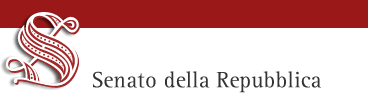Ricerca
La maschera di ricerca si compone di una sezione principale aperta e di tre sezioni espandibili: le condizioni di ricerca immesse in sezioni diverse sono tra loro in AND, cioè vengono trovate schede documento e schede procedura per le quali siano soddisfatte contemporaneamente tute le condizioni indicate.
Il contentuo delle sezioni di ricerca espandibili si visualizza cliccando sul relativo titolo.
Per le modalità di immissione delle chiavi di ricerca seguire le indicazioni contenute nei criteri generali.
Nella sezione principale sono previsti i seguenti campi:
| Cerca nel titolo | è possibile impostare una ricerca per temine libero |
|---|---|
| Cerca nell'intera scheda | questa modalità di ricerca -evidentemente meno raffinata rispetto a Cerca nel titolo - consente di ricercare termini presenti in qualsiasi punto della scheda: ad esempio inserendo "pace" si otterranno sia schede documeto che schede procedura che contengono tale espressione nel titolo o nella classificazione TESEO, sia le schede procedura contententi gli interventi del senatore Pace |
| Ricerca per legislatura |
E' possibile effettuare ricerche sulle schede a partire dalla XIII legislatura. A differenza di altri motori disponibili sul sito non è però possibile la ricerca multilegislatura |
Dati documento
In questa sezione sono raggruppati tutti i campi di ricerca afferenti alla scheda DOCUMENTO
- Tipologia. Sono disponibili due diversi elenchi: il primo per i documenti con numero romano (Documenti numerati), il secondo per gli Atti senza numero romano (Documenti non numerati). Agli elenchi si accede mediante il tasto "Seleziona": si può scegliere una singola voce cliccandola con il mouse oppure operare una scelta multipla. La ricerca avverrà in OR. E' possibile anche cominciare a digitare direttamente il titolo nella casella sottostante: il sistema fornirà una lista di suggerimenti con gli atti il cui titolo contiene la stringa digitata.
- Biffando le caselle Tutti i numerati o Tutti i non numerati, si possono effettuare ricerche su, rispettivamente, tutti i documenti con numero romano, o tutti gli altri atti.
- Una volta selezionata una categoria di documento o atto, è possibile indicare il Numero progressivo (arabo) del documento o atto cercato nell'apposita casella. Un'apposita casella di opzione consente di selezionare i soli Documenti trattati.
- Presentazione/Annuncio: sono disponibili una serie di caselle da utilizzare per selezionare l'arco temporale nel quale il documento è stato presentato o annunciato.
- Iniziativa. Occorre selezionare i Senatori, gli organi o le istituzioni presentatori di documenti o atti. E' possibile inserire direttamente il presentatore nella casella a testo libero oppure selezionarlo dall'elenco di appartenenza, tramite il tasto "Seleziona". Dal menu a tendina Cerca come si può restringere la ricerca ai soli primi firmatari.
-
Assegnazione. È possibile affinare la ricerca indicando la commissione alla quale è stato assegnato il documento attraverso il campo Commissione. Il dato può essere direttamente digitato oppure impostato utilizzando le liste visualizzate premendo il tasto "Seleziona".
Subito sotto il campo Commissione, è possibile precisare la sede (consultiva, deliberante, etc.).
- Esito: è possibile effettuare la selezione dall'elenco, accessibile tramite il tasto "Seleziona", che contiene tutti gli esiti codificati nella banca dati (es.; approvato, respinto, accolto/a, favorevole, contrario, ecc.). In alternativa si può digitare l'esito direttamente nel campo apposito.
-
Pubblicazione in Gazzetta Ufficiale
La selezione per pubblicazione in Gazzetta ufficiale può essere effettuata indicando il Tipo atto, scelto tra le tipologie disponibili, per i quali si può indicare anche più opzioni contemporanee, .
Si può indicare anche il numero dell'atto in numero arabo nella casella n.. e la data (puntuale o un periodo, utilizzando i campi dal e al). La ricerca può essere effettuata anche attraverso gli estremi di pubblicazione della Gazzetta Ufficiale.
Trattazione e interventi
In questa sezione sono raggruppati tutti i campi di ricerca afferenti alla scheda PROCEDURA
- Tipo procedura: il dato può essere direttamente digitato oppure impostato dall'elenco visualizzato premendo il tasto Seleziona. Si può selezionare una singola voce cliccandola con il mouse oppure operare una scelta multipla.La ricerca avverrà in OR.
- Trattazione: per quanto riguarda la trattazione, si può operare una selezione in base alla seduta di trattazione, immettendo i dati nei campi dal, al e Numero seduta. Sono disponibili inoltre due caselle di spunta per raffinare la ricerca riguardo alla trattazione: in Aula e in Commissione. È possibile raffinare la ricerca indicando la commissione nella quale è avvenuta la trattazione della procedura/documento attraverso il campo Commissione. Il dato può essere direttamente digitato oppure impostato utilizzando le liste visualizzate premendo il tasto "Seleziona"
- Interventi: il nominativo può essere direttamente digitato oppure impostato utilizzando le liste visualizzate premendo il tasto "Seleziona". Le liste presenti sono relative a Senatori, Deputati, Governi e membri Governo. La ricerca per persona può essere raffinata selezionando un'opzione nel riquadro In qualità di.
- E' inoltre possibile definire ulteriormente gli interventi per Tipologia d'intervento, mediante le due caselle di spunta: Dichiarazione di voto e Intervento semplice; altrettanto succede per la sede dell'intervento, con le caselle di spunta in Aula e in Commissione.
Classificazione (Sistema TESEO) e riferimenti normativi
- Riferimento normativo In questa sezione è possibile operare una ricerca nelle attività non legislative in base alla norma che prevede la procedura o il documento oppure anche a fondamento del singolo atto. È possibile effettuare la ricerca indicando gli estremi dell'atto normativo attraverso il campo a testo libero: il dato può essere direttamente digitato oppure (opzione consigliata) impostato utilizzando le liste visualizzate premendo il tasto "Seleziona". E' possibile la multiselezione.
- Ricerca per classificazione (sistema TESEO)
- In considerazione della particolarità e rilevanza del sistema TESEO, si rimanda agli approfondimenti sul sistema di classificazione del Senato nelle pagine relative TESEO